Redhat 8 的安裝和初始配置 環境說明: 1.在VMWare Workstation上創建虛擬機安裝RHEL 8先決條件:自己的物理機(電腦/工作站/伺服器)的CPU的虛擬化功能要開啟。Intel的CPU:Virtualization Technology(VT-x)AMD的CPU:SVM M ...
Redhat 8 的安裝和初始配置
環境說明:
1.在VMWare Workstation上創建虛擬機安裝RHEL 8
先決條件:自己的物理機(電腦/工作站/伺服器)的CPU的虛擬化功能要開啟。
Intel的CPU:Virtualization Technology(VT-x)
AMD的CPU:SVM Mode
註意:通常情況下,預設我們的CPU虛擬化功能是沒有開啟的。
虛擬機硬體要求:
CPU:1 CPU,2 Cores(開啟虛擬化)
記憶體:1GB(最低要求)
硬碟:20GB(單硬碟)
網路:NAT
具體步驟可參考:VMware-workstation軟體安裝和虛擬機創建
實操步驟:
1、安裝RHEL 8操作系統
1.1、選擇第一項(install Red Hat...),按 Enter 鍵;
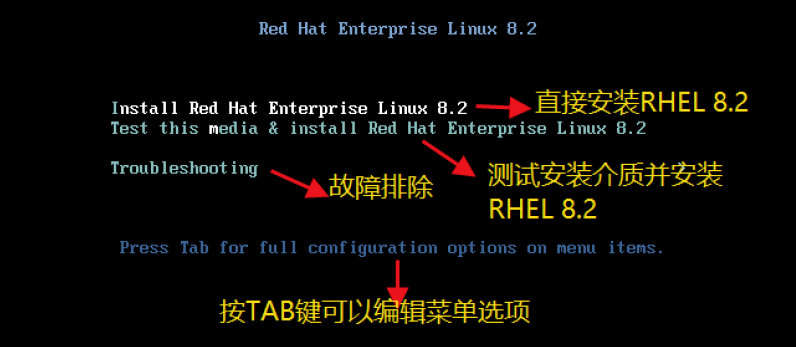
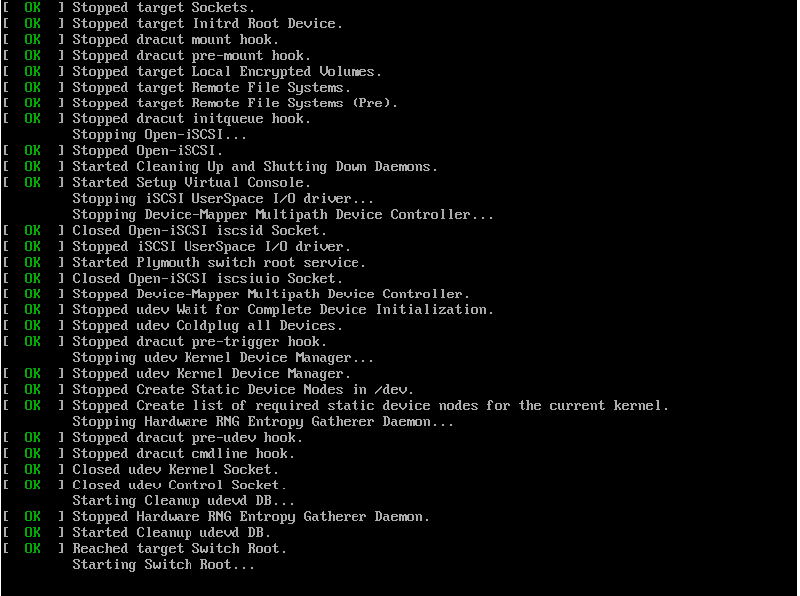
1.2、選擇安裝語言(中英都可,一般選擇英語,中文可能會出現亂碼的情況)按 Enter 鍵繼續;
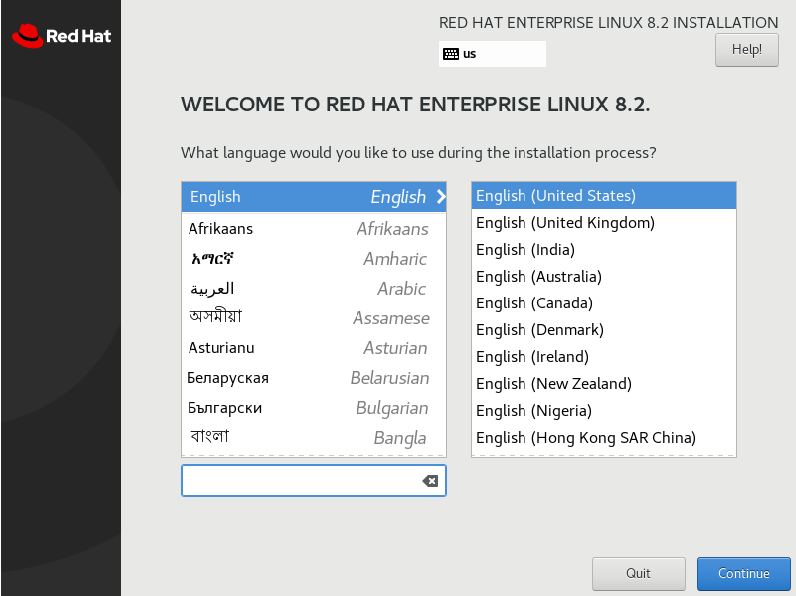
1.3、安裝信息摘要(這裡主要配置三個地方time&date、software selection、installation destination)
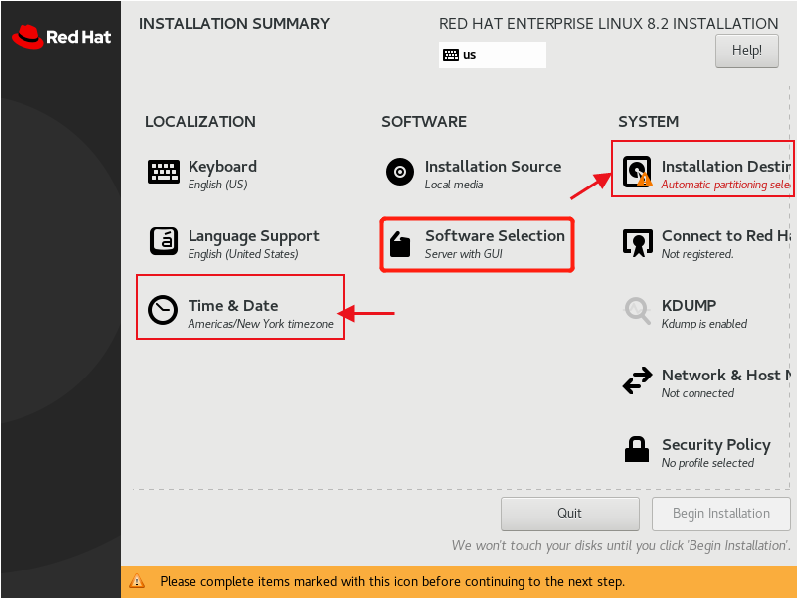
1.4、時間&日期(調整地區、時間、日期)點擊Done;
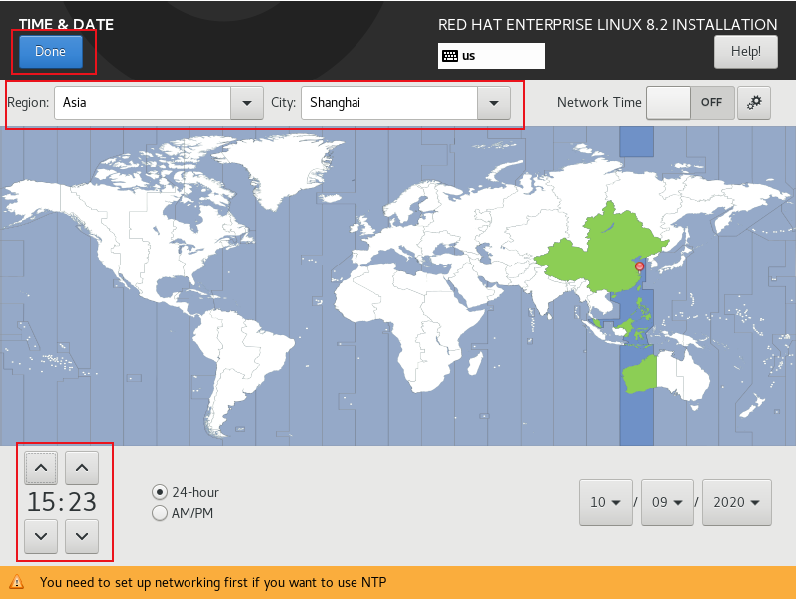
1.5、系統軟體選擇(根據實際業務需要選擇,這裡選擇GUI,可以多瞭解不同的Base Environment的應用場景,不必固化思維一定要選擇哪個)
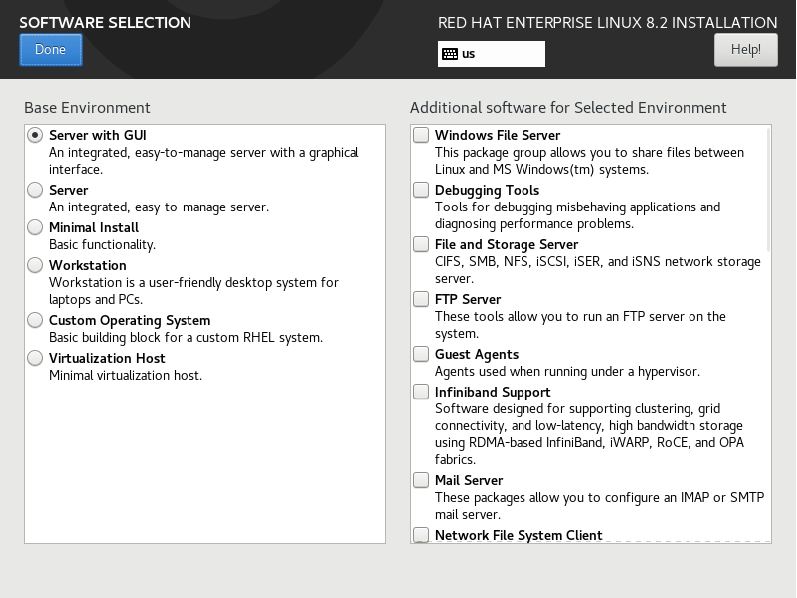
1.6、安裝目標位置Installation Destination(主要配置這個,你要把系統安裝在哪一個硬碟上面)storage configuration處選擇atuomatic,
如果想要手動配置可以參考:CentOS7.6系統安裝配置

1.7、做好以上配置後,選擇Begin Installtion
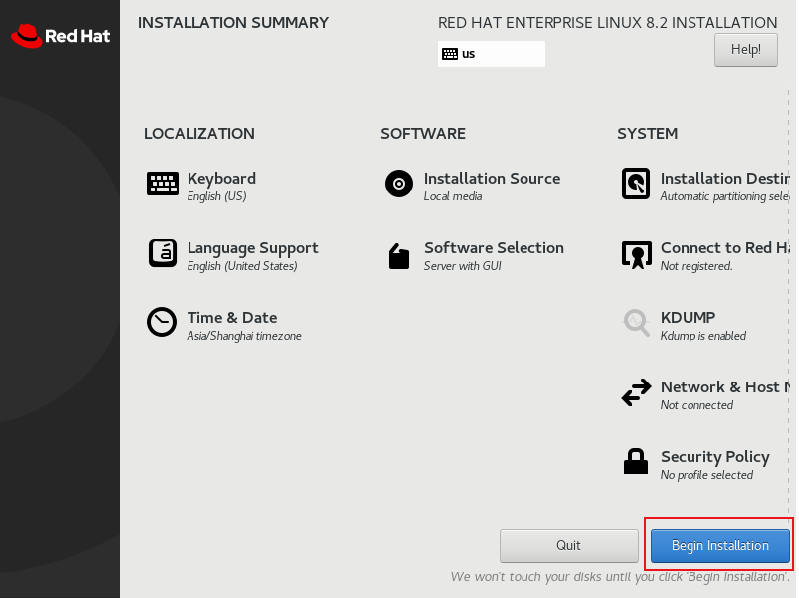
1.8、設置root密碼和創建普通用戶

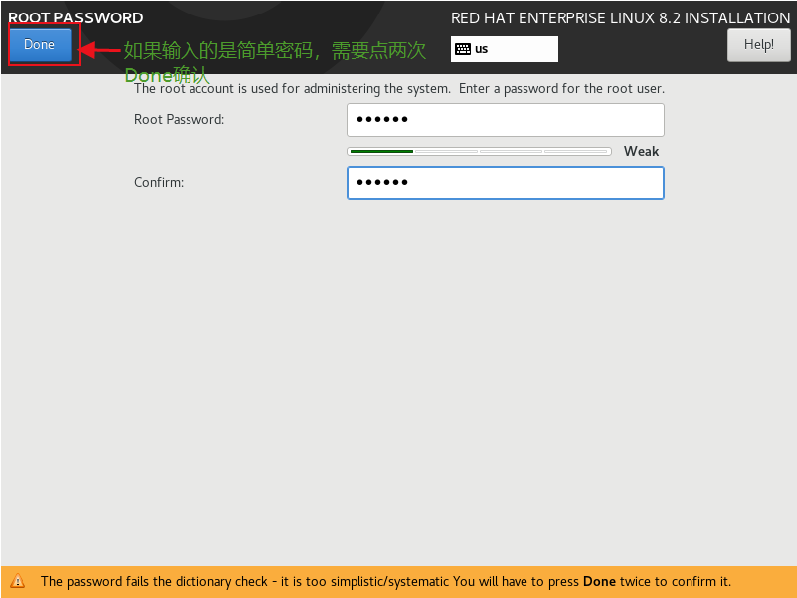
創建普通用戶及設置密碼。
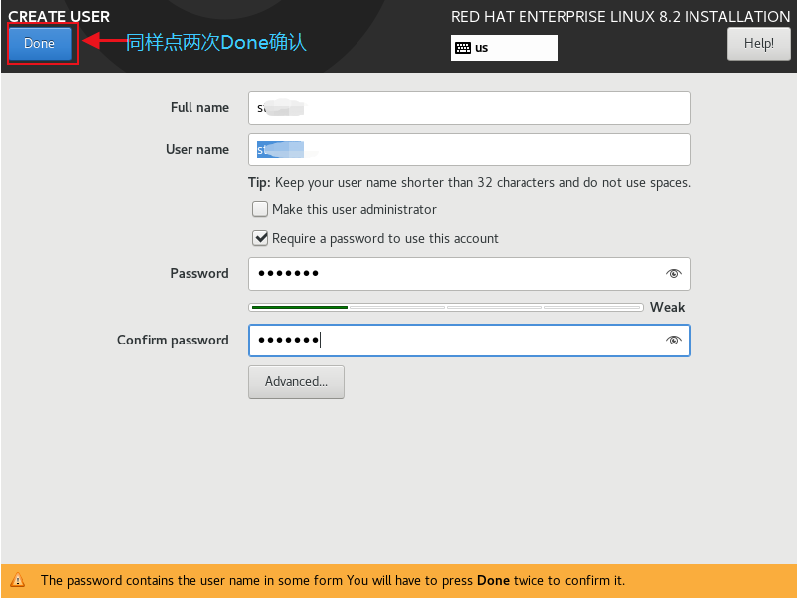
等待安裝完成,

reboot重啟
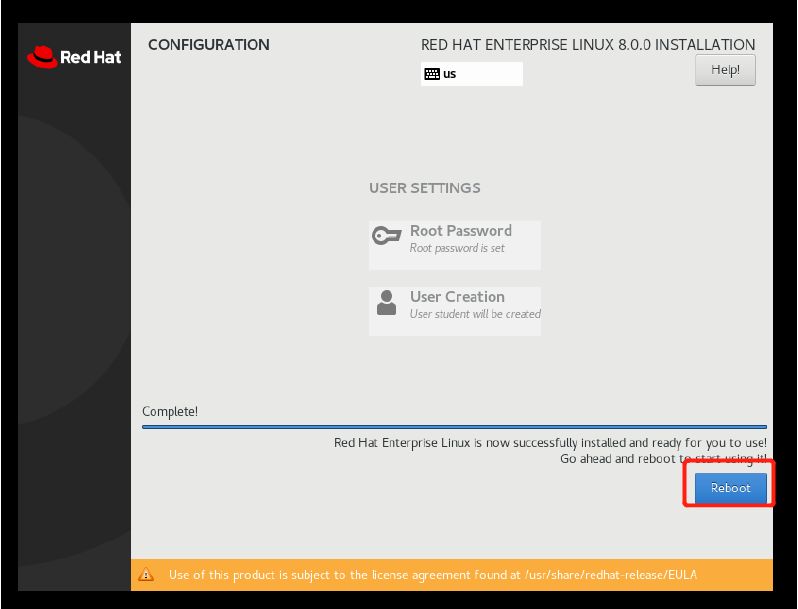
註意:CentOS和RHEL的區別
a. RHEL:Red Hat Enterprise Linux(企業級的Linux系統)
b. CentOS:Community Enterprise Operating System(也是紅帽的產品,社區版本)
c. 兩者區別
(1)企業版本RHEL:如果你購買了訂閱,可以得到技術支持!但是CentOS沒有此服務;
(2)CentOS作為一個社區版本,有些新的特性(不穩定)也是在社區版本優先進行發佈,但在RHEL中,它不包含這些。
(3)關於漏洞(BUG)修複
RHEL的企業級用戶:400電話,也是最先響應的;BUG一定會在紅帽社區中進行公佈,一般會較長一段時間後,BUG的修複才會被公佈出來。
(4)關於命令及操作:兩者在同期的版本的情況下相同。
(5)支持周期:RHEL為最近的3個大版本(現在是RHEL6/7/8),CentOS通常只有18個月。
Debian/SUSE等:這些會略有不同。
例如:Ubuntu(Debian/Deepin)系統裡面的命令是會跟RHEL(GNU/Linux)等有差別。
2、初始化配置(Initial Setup)
2.1、點擊許可信息

勾選我同意許可協議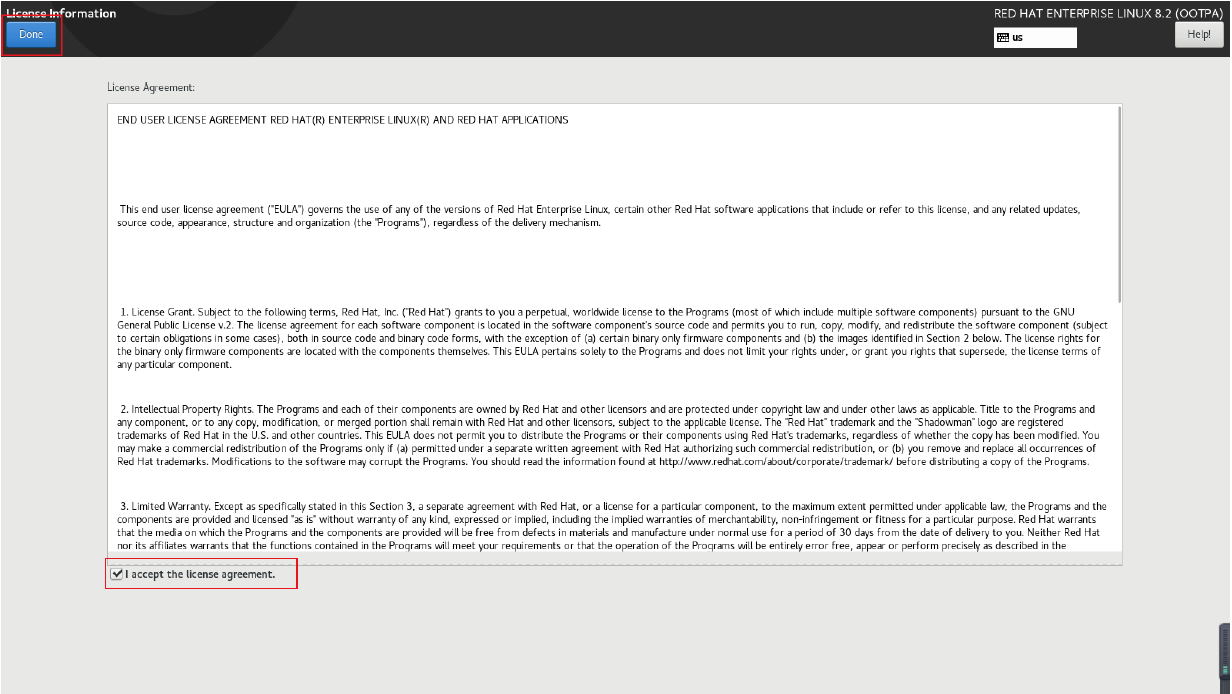
點擊finish完成
2.2、登錄及進入終端( 圖形界面(GUI))
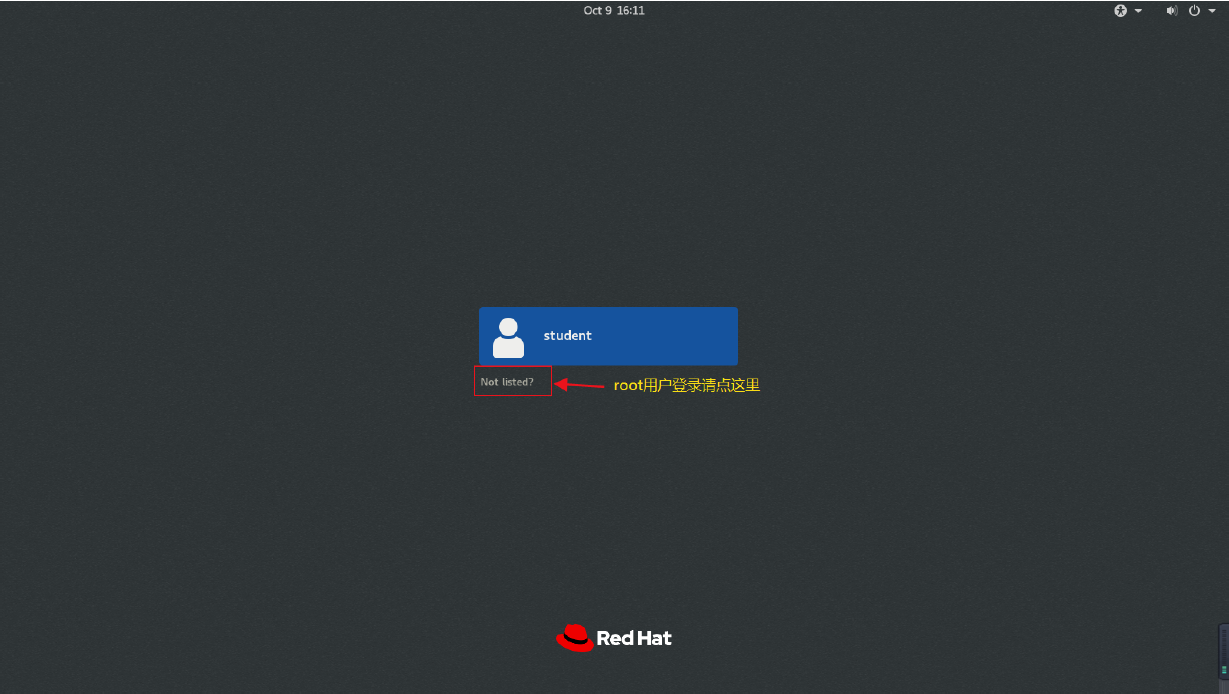
輸入用戶名username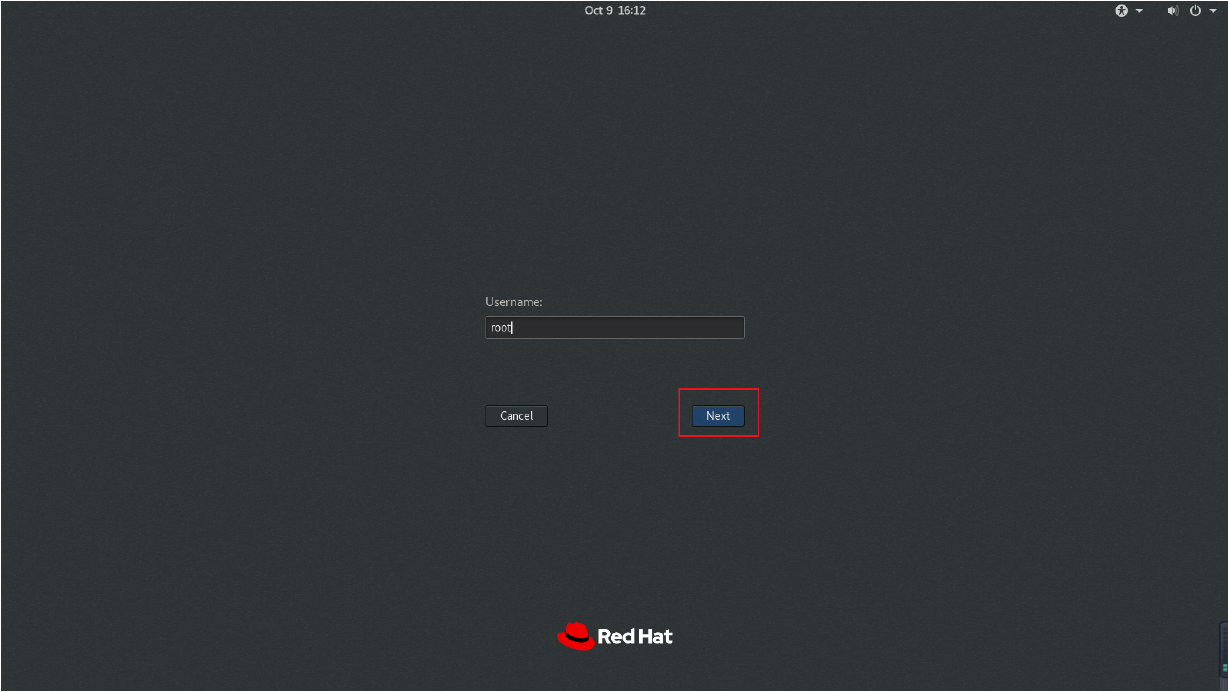
輸入用戶密碼password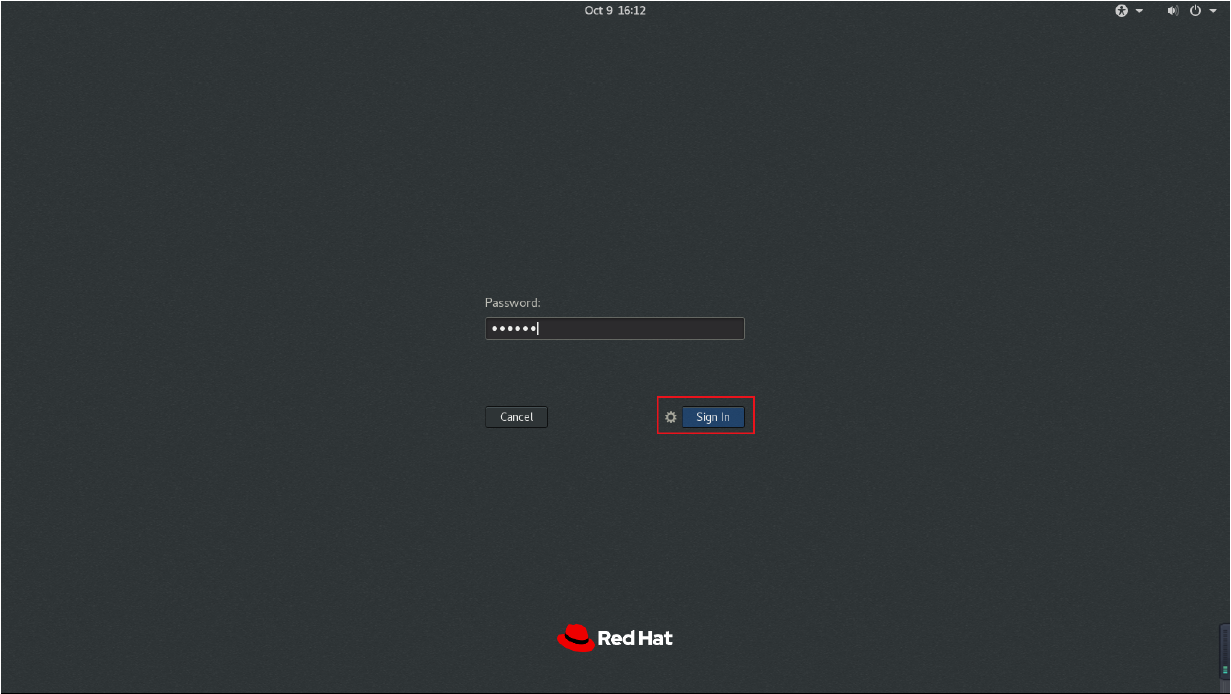
預設使用英語English
next
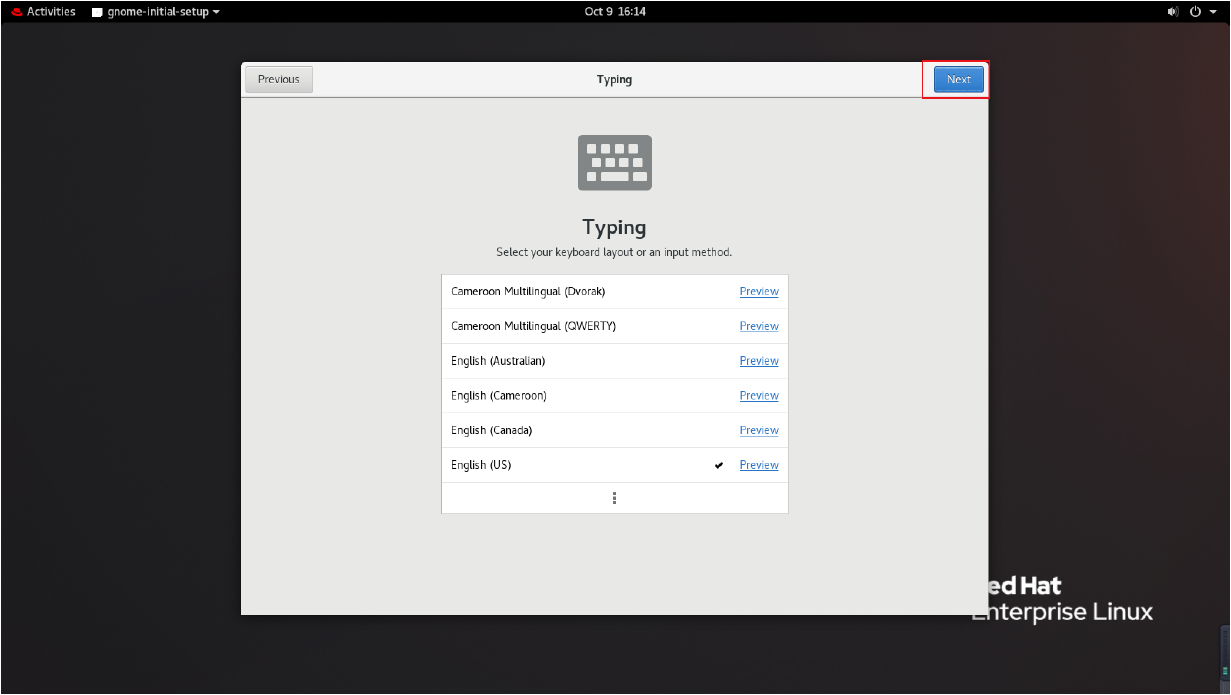
next
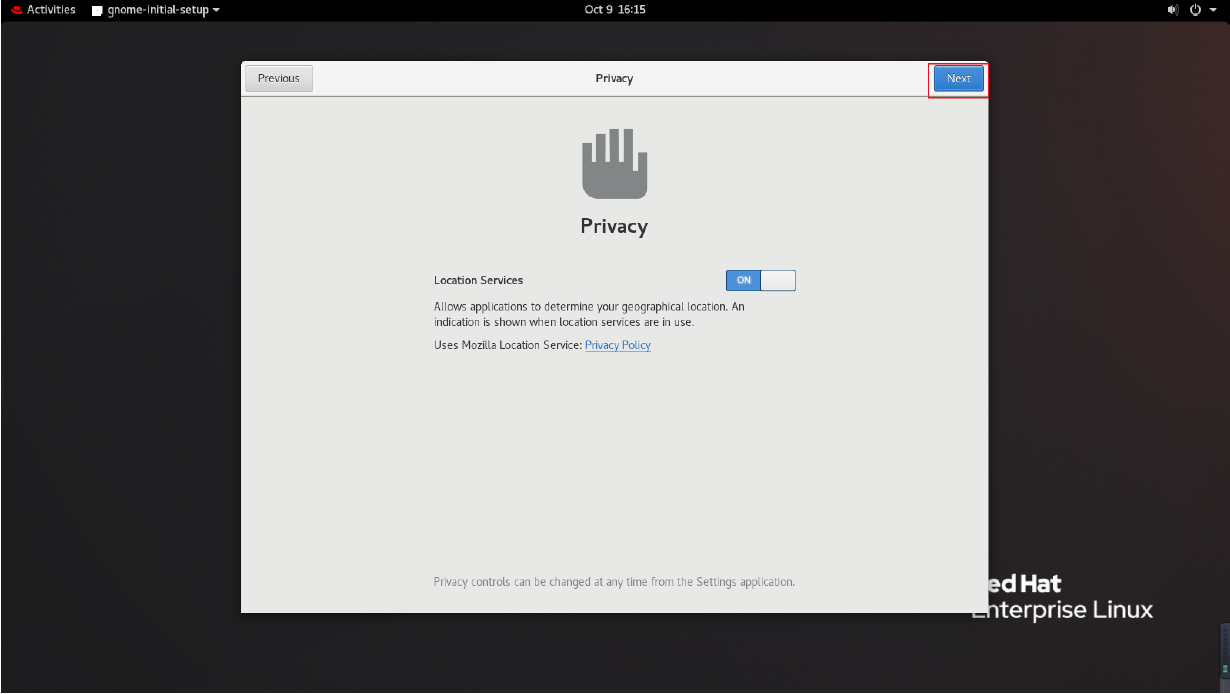
skip跳過

開始使用Redhat系統
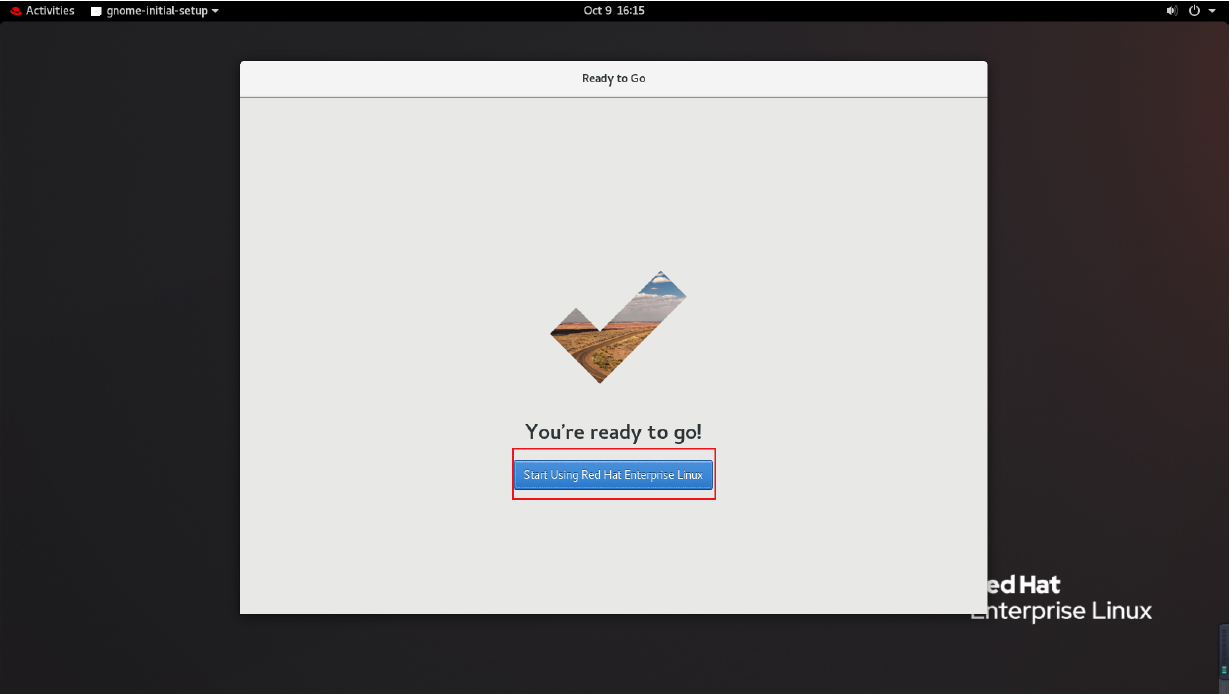
點x關閉
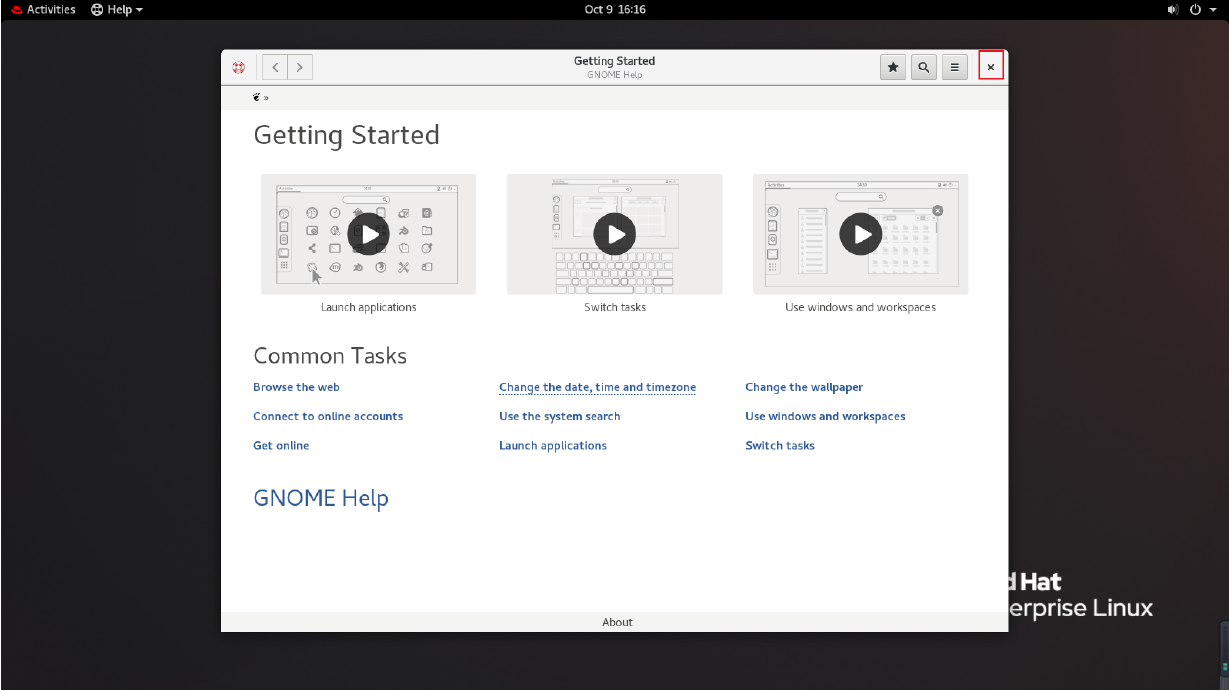
2.3、圖形化界面介紹

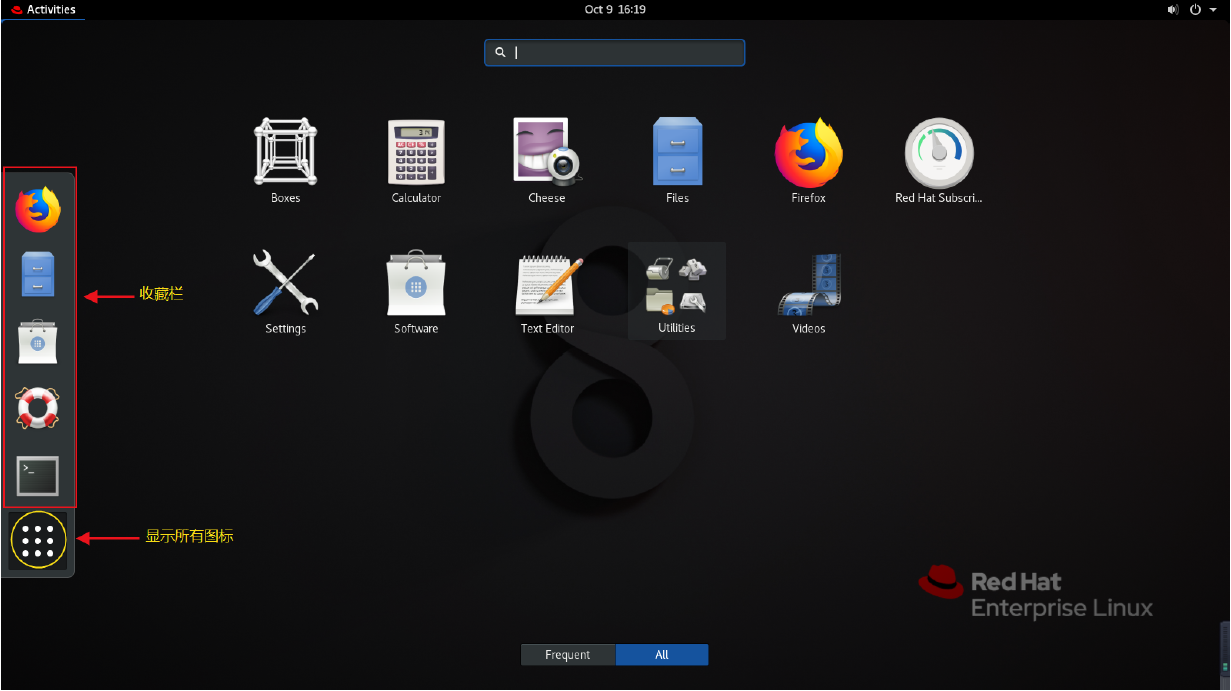
2.4、字元界面(TTY)

localhost login: root
Password: ******
2.5、如何設置主機名及配通網路

2.5.1、ip addr show 查看虛擬機的IP地址(這裡看到ens160網卡上沒有ip地址)
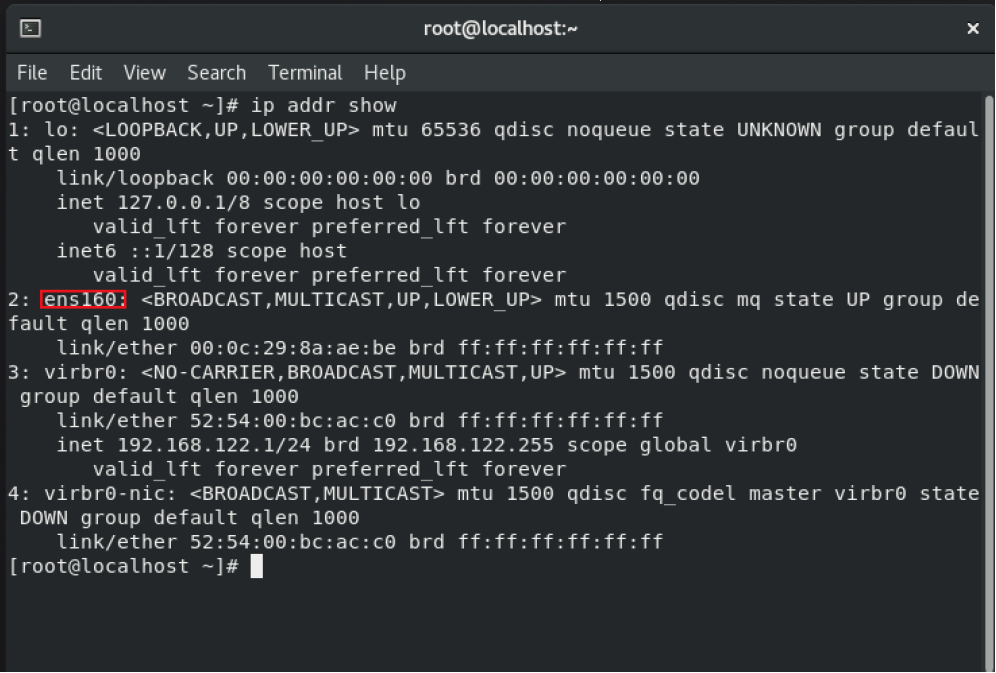
2.5.2、若沒有IP地址
a. 確認你的虛擬機的網卡採用的是NAT模式(在VMware的虛擬機上右鍵打開設置)
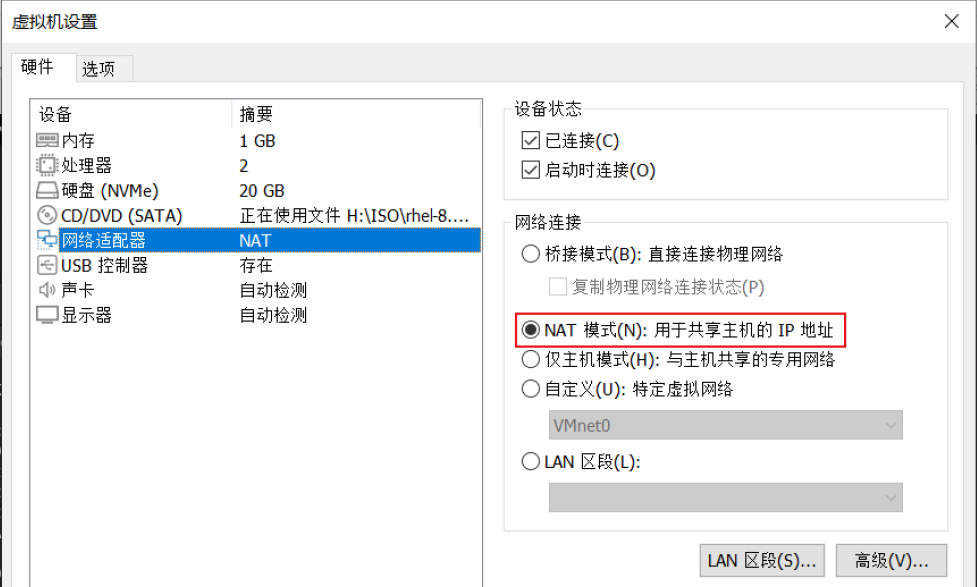
b. 確認虛擬網路編輯器中對應網卡(NAT模式)的DHCP是否啟動。
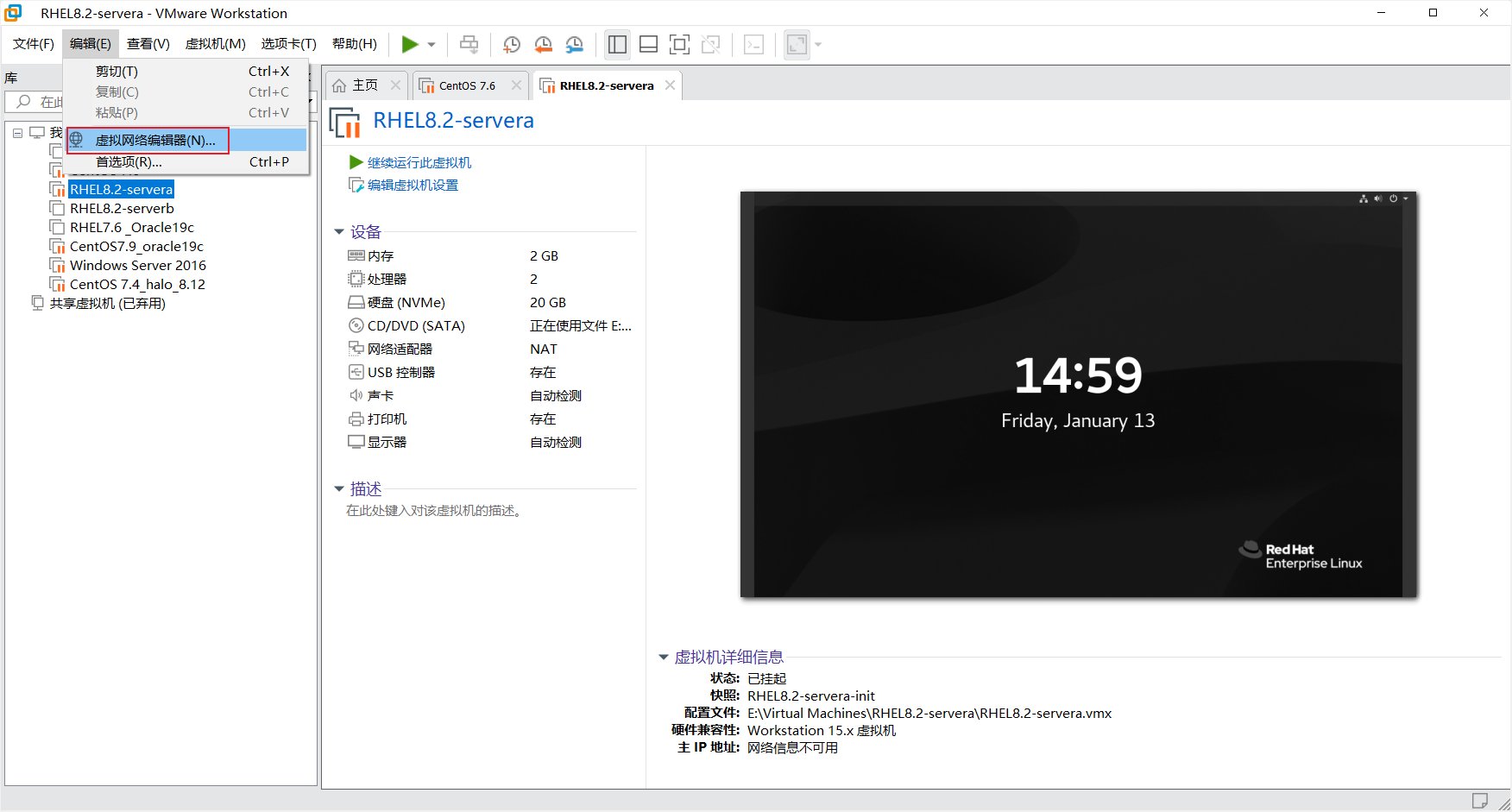
使用DHCP比較方便虛擬機獲取ip並訪問互聯網,也可以使用靜態,手動配置IP地址及網關、DNS。
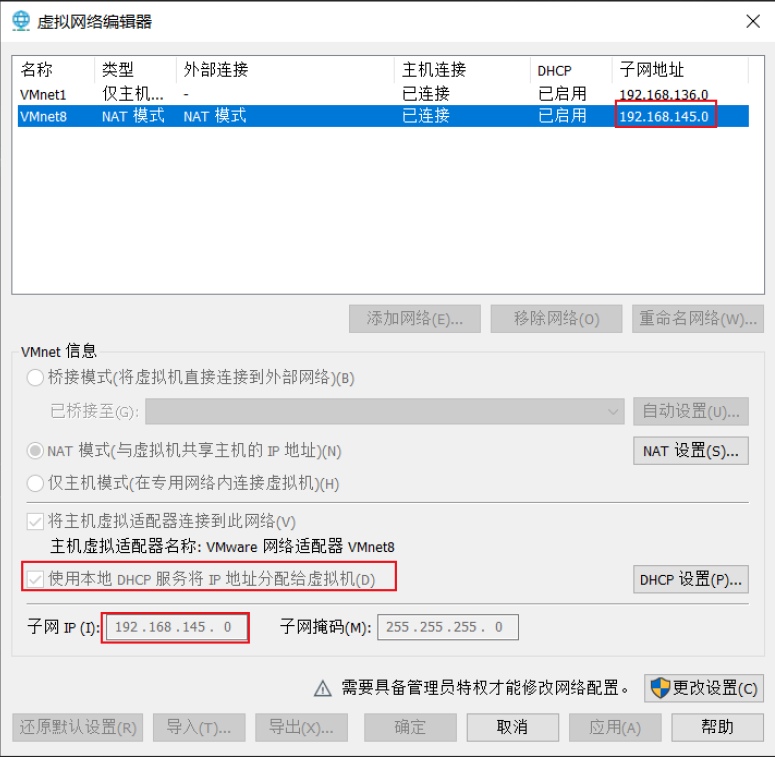
c.配置靜態主機名(servera就是主機名,.lab.example.com是功能變數名稱可以不寫)

d.配置虛擬網卡開機啟動
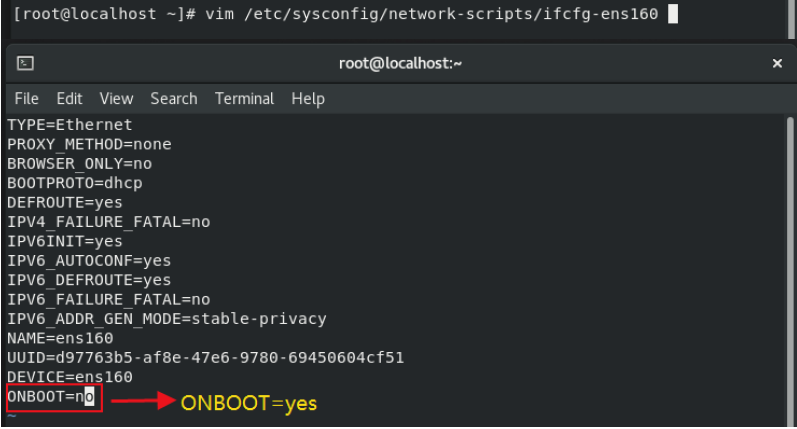
修改方法:游標移到最後一行,按“i”進行編輯,將ONBOOT處的no改成yes後,按ESC鍵,再按shift+: 輸入wq保存退出。
配置完後重啟網卡連接,(這裡192.168.145.132就是本機的網卡IP地址)
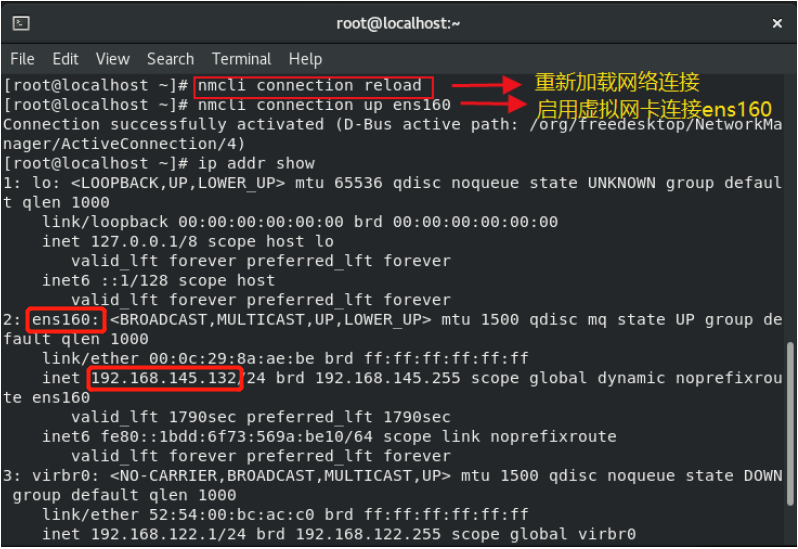
2.6、測試網路並嘗試遠程連接
虛擬主機ping網關
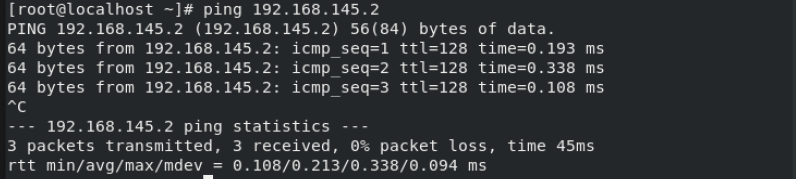
在宿主機上用xshell 遠程軟體 ping虛擬主機
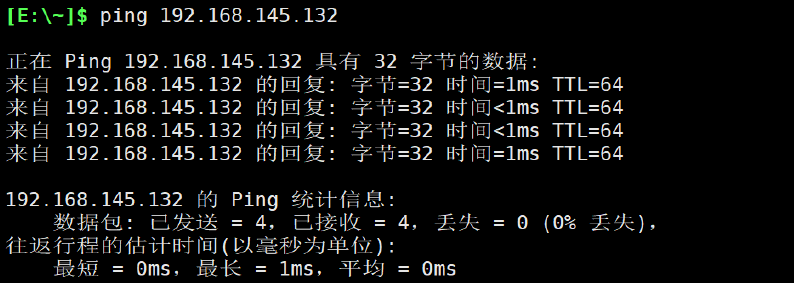
在宿主機上用xshell 遠程軟體 ssh 登錄虛擬主機

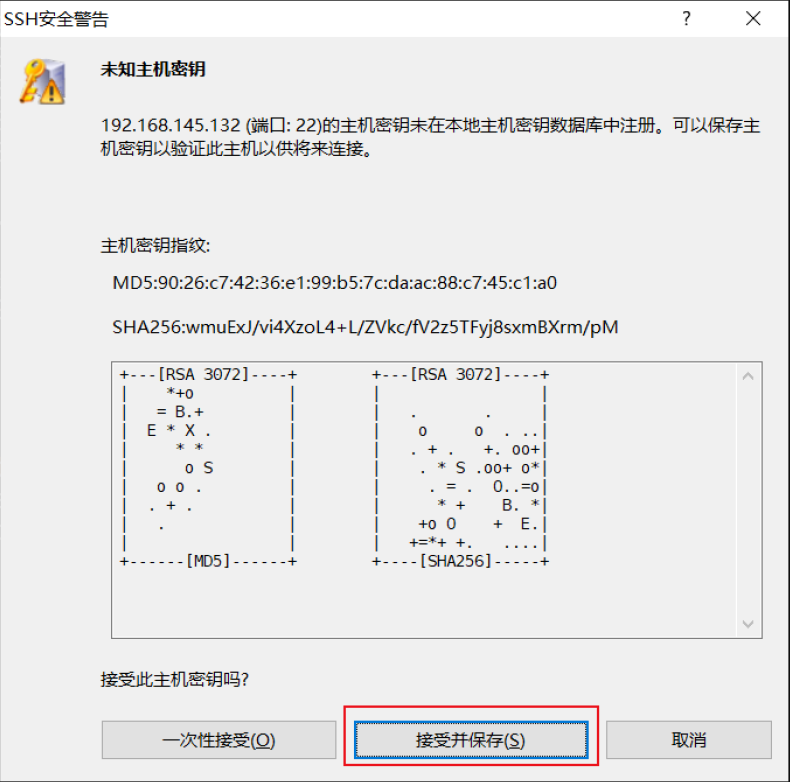

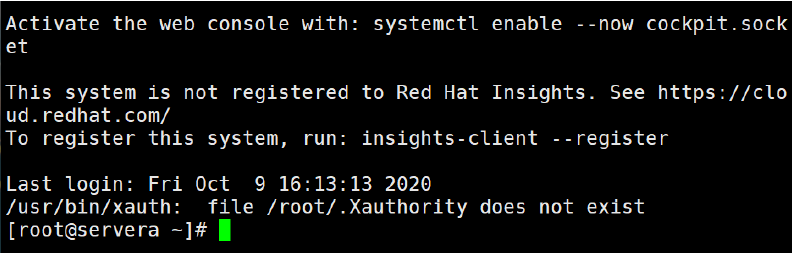
2.7、遠程登錄所需終端工具
Windows:CMD(Windows 10 1909及更新版本)、Xshel、SecureCRT、Putty、MobaXterm ...
MacOS:Terminal(因為它是Unix系統)
Linux:Terminal


